Você está Aqui: Home » Blog » Desenvolvimento e Programação » Campos Dinâmicos e InspectorControls no Gutenberg: Deixe Seu Bloco Interativo
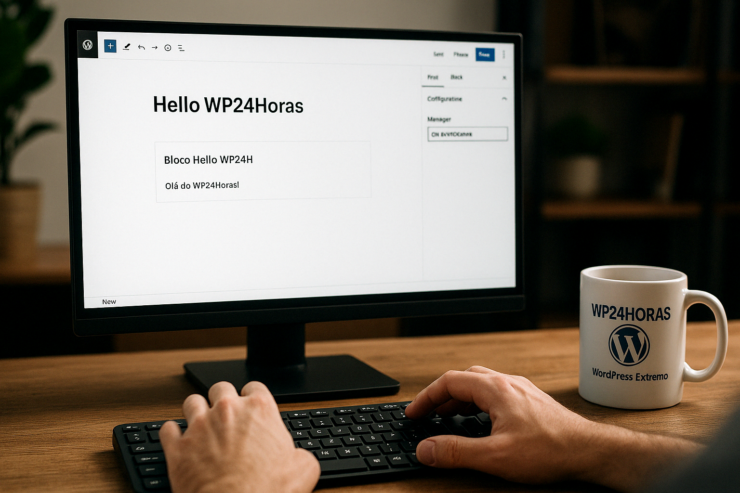
E aí, dev! No Dia 7, criamos nosso primeiro bloco personalizado com Gutenberg + React.
Mas até agora, ele era fixo: um HTML estático.
Hoje, no Dia 8, vamos dar vida a ele:
✔️ Criando campos editáveis diretamente no editor
✔️ Salvando essas mudanças no conteúdo do post
✔️ E organizando tudo de forma limpa e clara no nosso plugin modular
hello:Continuamos com:
/blocks/hello/
├── block.json
├── index.js
├── edit.js
├── save.js
└── build/hello.js (compilado via webpack)block.jsonVamos adicionar o campo mensagem:
"attributes": {
"mensagem": {
"type": "string",
"default": "Olá do WP24Horas!"
}
}👉 Agora nosso bloco entende que ele terá um atributo chamado mensagem, que é uma string.
edit.js)Aqui vamos usar o hook useBlockProps(), InspectorControls, TextControl e setAttributes para atualizar o valor:
import { __ } from '@wordpress/i18n';
import { useBlockProps, InspectorControls } from '@wordpress/block-editor';
import { PanelBody, TextControl } from '@wordpress/components';
export default function Edit({ attributes, setAttributes }) {
const { mensagem } = attributes;
return (
<>
<InspectorControls>
<PanelBody title="Configurações">
<TextControl
label="Mensagem"
value={mensagem}
onChange={(value) => setAttributes({ mensagem: value })}
/>
</PanelBody>
</InspectorControls>
<div {...useBlockProps()}>
<p>{ mensagem }</p>
</div>
</>
);
}save.js)Aqui usamos attributes.mensagem:
import { useBlockProps } from '@wordpress/block-editor';
export default function save({ attributes }) {
return (
<div {...useBlockProps.save()}>
<p>{ attributes.mensagem }</p>
</div>
);
}npm run buildVocê pode usar default, type, source, selector e muito mais nos atributos.
Exemplo avançado:
"attributes": {
"mensagem": {
"type": "string",
"source": "html",
"selector": "p"
}
}Isso faz com que o Gutenberg salve o conteúdo do elemento <p> diretamente no atributo.
Hoje você:
✔️ Entendeu como adicionar campos dinâmicos ao bloco
✔️ Aprendeu a usar attributes, setAttributes e InspectorControls
✔️ Viu como tudo se conecta no editor e no front
👉 Quer aprender a fundo como construir blocos avançados com campos personalizados, repetições e integração com metadados?
Comenta aqui suas dúvidas 👇
Clique aqui e, em seguida, clique em Permitir na caixa que aparecerá na parte superior da janela, próximo à barra de endereços.
Se você está aproveitando nosso conteúdo gratuito, vai adorar os benefícios exclusivos que oferecemos aos nossos assinantes! Ao se tornar um assinante do WP24Horas, você terá acesso a:
Não perca a oportunidade de maximizar seu potencial no WordPress. Clique no botão abaixo para se tornar um assinante e leve suas habilidades ao próximo nível!
Se você está aproveitando nosso conteúdo gratuito, vai adorar os benefícios exclusivos que oferecemos aos nossos assinantes!
Não perca a oportunidade de maximizar seu potencial no WordPress. Clique no botão abaixo para se tornar um assinante e leve suas habilidades ao próximo nível!